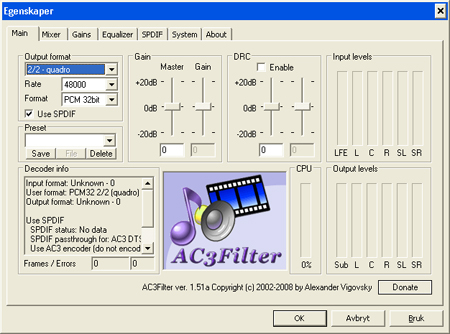Ако искате да играете видео с QuickTime Player на Mac, трябва да се уверите, че вашите видео файлове са под съвместими формати с QuickTime. Тази статия ви показва някои кодеци за QuickTime играч на Mac OS X 10.6 или по-късно.
- Част 1. Как да решим проблема с "Не успя да играят видео на QuickTime" ?
- Част 2. Други кодеци за QuickTime играч
Част 1. Как да решим проблема с "Не успя да играят видео на QuickTime" ?
Ако искате да играете видео като MKV, WMV, AVI, FLV с QuickTime на вашия Mac, можете да вземете UniConverter за Mac като пробвам. В рамките на кратък период от време можете да се насладите всички клипове без никакви други кодеци или трети време играчи. Това е наистина време saver, особено пакетно конвертиране процес, който ви позволява да конвертирате вашите файлове в даден момент. Освен това този апартамент ви позволява да редактирате файлове чрез изрязване, подстригване и обединяване на няколко клипа в едно.
iMedia конвертор Делукс - видео конвертор
Вземете най-добрите видео конвертор:
- Преобразува 150 + видео/аудио формати – този мощен инструмент може да работи с над 150 аудио и видео формати.
- Бърз конвертор - UniConverter е най-бързият видео конвертор работи при скорости до 90 X.
- Поддържа качество – качеството на конвертират видео не е нарушена, гарантира, че получавате високо качество конвертират видео.
- Вграден видео редактор – има вграден редактор, който можете да използвате, за да смърч вашия видео творения.
- Изтегляне на видео от интернет записвате любимите си видео от стрийминг сайтове, тогава превръщам и ги съхранява на вашия компютър или DVD.
- Съвместим с macOS 10.12 Сиера, 10.11 Ел Капитан, 10.10 Yosemite, 10.9 отцепници, 10,8 планински лъв и 10.7 лъв.
Подробно ръководство за конвертиране на видео към QuickTime съвместими формати с iSkysoft
Стъпка 1. Импортиране на файлове
Директно плъзнете и пуснете файловете, които планирате да конвертирате в програмата, или преминете към "Файл" > "Зареди медийни файлове", за да заредите на изходните файлове. Можете да заредите няколко файла в приложението и да ги конвертира напълно да спестите време.

Стъпка 2. Задайте изходен формат
В долната част на конвертора има ред на изходните формати, разделен на няколко секции. Можете да видите различни изходни формати. Изберете този, който е подкрепен от QuickTime. Например можете да зададете "MOV" като изходен формат.

Стъпка 3. Начало конверсия
Щракнете върху бутона "Convert" и просто оставете iMedia конвертор ще конвертирате вашите файлове за вас автоматично. Този процес ще бъде завършен в нито един момент.
 u
u
Част 2. Други кодеци за QuickTime играч
#1.DivX кодеци
Благодарение на най-високо качество и компресия на H.264 много високо-dev кодиращи устройства използват тази DivX кодеци, включително QuickTime. Така че, ако искате да се играе DivX видео файлове на QuickTime, трябва първо да инсталирате DivX кодеци за QuickTime играч. Тя се нуждае от кърмата мач с инсталатор, добавка на системни предпочитания и лицензионно споразумение. Когато то приключи, рестартирайте и това е всичко. Няма нужда да влачите и пускате. Но вие всъщност само получи пробна версия на pro кодек. С други думи вие няма да бъде позволено да се кодира съдържание DivX шест месеца по-късно. Но декодер ще продължат да работят, което ви позволява да играе DivX файлове на QuickTime без ограничение.
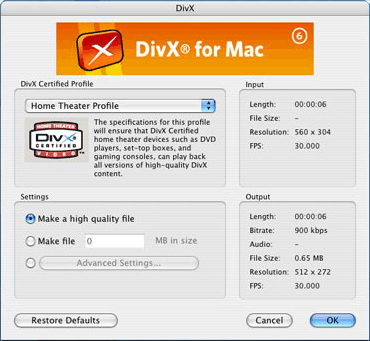
#2. XviD кодеци
В някои случаи QuickTime player може да не поддържа XviD. Но съвместими проблемът може лесно да бъде решен. Първо изтегляне на Xdiv Ди Ем Джи. Тя е подобна на общо с Perian, и ще трябва да инсталирате DMG и след това направи нещата да се случват по този малко работа крак. Отворете "Macintosh HD" (или каквото и име да искате да се обадите на вашия твърд диск иконата на работния плот), след това отидете в "Библиотека" и отворете QuickTime. След това можете да видите някои други .component "тухла икони", които са били инсталирани преди. Плъзнете и пуснете XviD_Codec_... компонент файл (казвам Лего тухли икона) и другите кодек компоненти към QuickTime. Сега, дънер вън и след това влезте отново, вие ще бъде позволено да възпроизвежда XviD файлове в FrontRow.

#3. WMV кодеци
Не може да бъде лесно да се играе WMV в QuickTime, но все още не е толкова трудно да се играе DivX на QuickTime за първи път. WMV кодек е изцяло собственост, но за щастие има QuickTime кодек нарича "Flip4Mac", която може да ви помогне да разрешите този проблем. Точно като се занимават с DivX, вие ще трябва да изпълните инсталационната програма и ще трябва да рестартирате след като е завършена. Просто подобно на DivX, Flip4Mac ще инсталира (донякъде безполезен) система предпочитание страница. Но след като инсталацията приключи, ще бъде разрешено да играят тези WMV файлове в QuickTime и FrontRow.
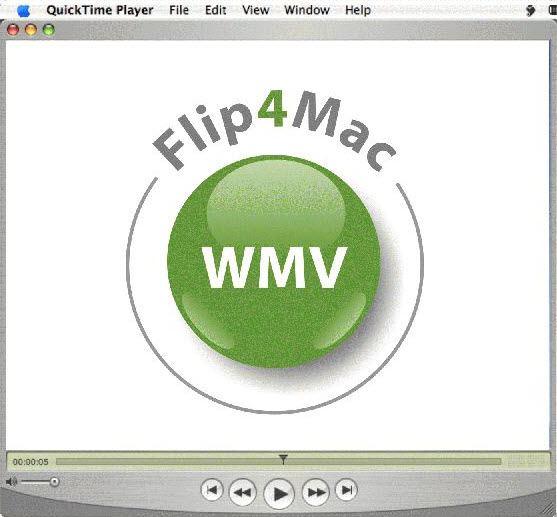
#4. AC3
Има някои видео файлове, като XviD, които са кодирани с AC3 аудио потоци. Макар че би било забавно да се опита и изпълнявате звукови ефекти и диалога, направени от вас или дори с група, и би било по-интересно да чуя звук, записани за филма. Тя е достъпна за изтегляне на кодек за AC3 в QuickTime от тук. Инсталацията е подобна на XviD (влача и капка .component пила/библиотека / QuickTime, след това, дънер вън и дънер in пак). Но ще има някои неочаквани странични ефекти, трябва да сте наясно, преди да изпълните тази стъпка. Едно е, че тя изглежда да рушат H.264 подкрепа в QuickTime.